
В процессе работы с компьютером пользователь может заметить что система стала тормозить. Недовольный медленной скоростью работы юзер начинает искать возможные причины торможения, и открывает диспетчер задач, чтобы понять, что именно грузит системные ресурсы ПК. И довольно часто причиной становится процесс Antimalware service executable. Что это за процесс?
Почему он загружает работу центрального процессора, а также занимает много оперативной памяти? Как отключить antimalware service executable? В данной статье мы со всем этим разберемся. Завершить этот процесс в «Диспетчере» не получится, но все же выключить его можно.
Какую задачу выполняет процесс Antimalware service executable?
Anti malware service executable это одна из служб системной антивирусной утилиты «Windows Defender». Этот процесс ответственен за выявление и удаление шпионского и вредоносного ПО, а также за помещение его в карантин. В список его функций также входит профилактическое сканирование компьютера в фоновом режиме на наличие вирусов. Именно это сканирование затрачивает ресурсы компьютера вследствии чего он начинает тормозить.
Как отключить процесс Antimalware Service Executable?
Насколько вы уже поняли, Anti malware service executable это процесс, отвечающий за безопасность вашего компьютера, поэтому отключать его не следует. Но если он регулярно загружает вашу систему и мешает вам комфортно пользоваться компьютером, отключить его все же можно. Однако настоятельно рекомендуется установить современный антивирус перед отключением этой службы, чтобы обезопасить систему от заражения.
Отключение процесса Antimalware service executable
Есть несколько способов отключить так называемый исполняемый антивредоносный сервис. В том числе в недрах интернета существуют приложения, которые обещают удалить этот процесс, но скачивать и запускать такие приложения не рекомендуется, так как они могут заразить ваш компьютер вирусом, и устроить вам еще больше проблем. К счастью, выключить процесс вручную не так сложно просто следуйте данной инструкции.
Как владельцу ПК отключить Trustedinstaller, чтобы удалять файлы
Для начала нужно выключить встроенный в систему защитник от вирусов, который называется «Windows Defender».
Если вы используете Windows 7 или 8:

- Нажмите «Пуск» и найдите «Панель управления».
- В Панели управления в верхнем левом углу выберите «Просмотр: мелкие значки».
- Среди отобразившихся служб найдите «Windows Defender» в русской версии он называется «Защитник Windows» откройте его.
- Выберите раздел «Программы», далее нажмите на «Параметры».
- В списке слева выберите «Администратор».
- Удалите флажок с пункта «Использовать эту программу».
✅ Antimalware Service Executable как отключить / как отключить защитник windows 10 ноябрь 2022
Если у вас Windows 10:
- Откройте «Параметры» в меню «Пуск».
- Выберите вкладку «Обновление и Безопасность»
- В списке слева нажмите «Защитник Windows» и выключите тумблер под функцией «Защита в реальном времени».
Далее отключаем службу Antimalware service executable в «Планировщике задач»:

- Откройте «Панель управления».
- Найдите «Планировщик задач» и запустите его.
- Слева выберите каталог «Библиотека планировщика заданий», далее «Windows» и «Windows Defender».
- В центре окна вы увидите список запланированных заданий. Их может быть несколько.
- С помощью двойного клика откройте настройки задания.
- В открывшимся окне выберите вкладку «Условия».
- Удалите флажки в каждом из пунктов.
- Повторите эту операцию с каждой из задач.
- Перезагрузите компьютер.
- Поздравляю, процесс Anti malware service executable успешно отключен.
Выключение процесса с помощью реестра
Этот способ предназначен для опытных пользователей. Если вы в себе неуверены то не рекомендуется ковыряться в реестре, так как вследствие неосторожности вы можете удалить или неверно отредактировать файлы реестра и нанести серьезный вред вашей системе. Лучше просто воспользуйтесь вышеприведенной инструкцией. Но если вы чувствуйте что справитесь, и хотите узнать больше о функциях вашей операционной системы, тогда используйте этот способ.

- В меню Пуск найдите приложение «Выполнить», также вы можете его открыть, нажав на клавиатуре «Win+R».
- Введите команду «regedit» в строке и нажмите «Enter». Откроется приложение для редактирования реестра.
- Слева выберите каталог «HKEY_LOCAL_MACHINE»
- Далее нажмите «SOFTWARE» ниже «Microsoft» и «Windows Defender».
- На пустом месте справа, правым кликом мыши вызовите контекстное меню и нажмите «Создать».
- Выберите «Параметр DWORD (32 бита)».
- Назовите параметр «DisableAntiSpyware».
- Отройте новый параметр двойным кликом и укажите 1 вместо 0 в поле «Значение».
- Нажмите «Ок».
- Для того чтобы новый параметр начал работать нужно перезагрузить компьютер.
Источник: komp-guru.ru
Как отключить «Antimalware Service Executable» в Windows 11
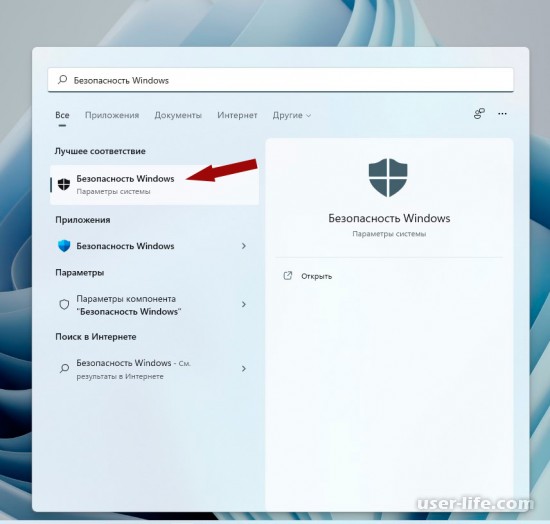

Всем привет! Сегодня поговорим про эффективные способы решения проблемы того как отключить «Antimalware Service Executable» в Windows 11. Итак, поехали!
Метод 1: Остановка работы вручную
«Antimalware Service Executable» — это название процесса, который появляется в диспетчере задач и связан с компонентом Windows Defender. Обычно это приводит, например, к отключению режима защиты в режиме реального времени. Вы можете временно остановить задачу, остановив ее самостоятельно через «Диспетчер задач».
Щелкните правой кнопкой мыши на кнопке «Пуск» и в появившемся контекстном меню выберите «Диспетчер задач».
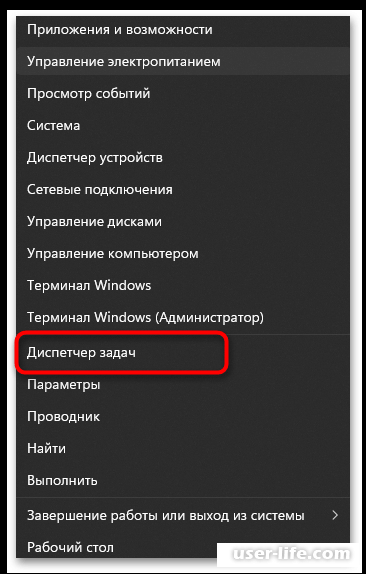
На вкладке «Процессы» найдите Antimalware Service Executable и щелкните правой кнопкой мыши на задаче.
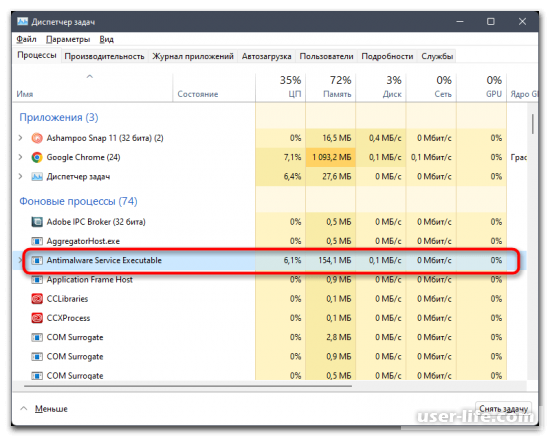
В контекстном меню выберите Отключить задачу. Если на экране не появляется ошибка, запуск службы временно прекращается, но вы всегда можете запустить ее автоматически из Defender.
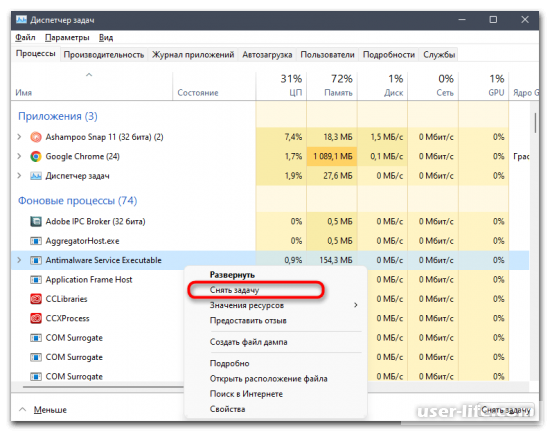
Метод 2: Отключение защиты в режиме реального времени
Наиболее эффективным способом остановить запуск Antimalware Service Executable является отключение встроенной защиты Windows 11. Делать это или нет — решать вам, поскольку отключения защиты в реальном времени обычно достаточно, чтобы сделать вашу систему немного более уязвимой для вирусов.
Чтобы отключить защиту для остановки службы, нажмите на значок «Настройки» в меню «Пуск».
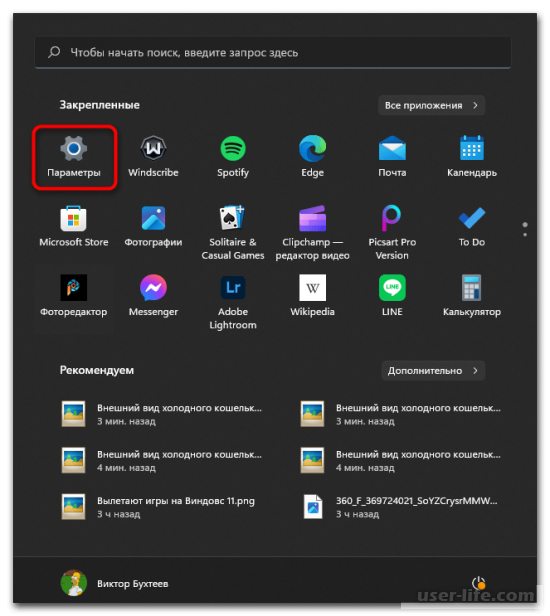
В левой панели выберите Конфиденциальность и защита и перейдите к разделу Безопасность Windows.
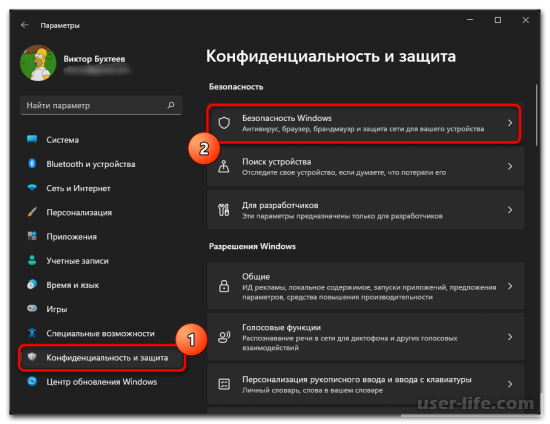
В списке «Защищенные области» щелкните левой кнопкой мыши на «Защита от вирусов и угроз».
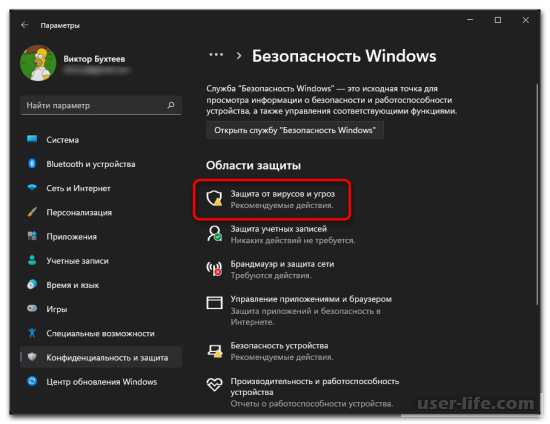
В новом окне откройте блок «Настройки антивируса и защиты от угроз» и нажмите ссылку «Управление настройками».
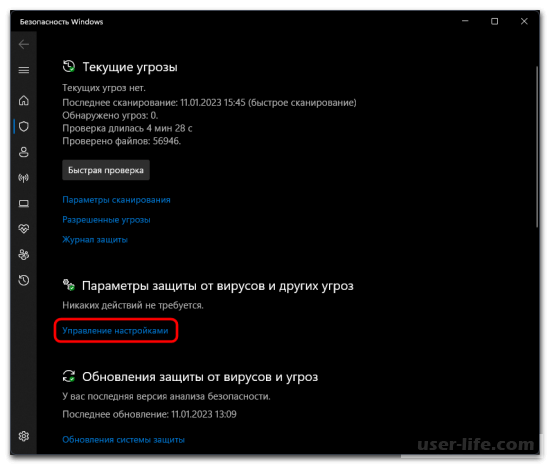
Переведите переключатель «Защита в реальном времени» в состояние «Выключено». Сделайте то же самое с ‘Cloud Protection’, чтобы убедиться, что процессы, обсуждаемые в этой статье, удалены.
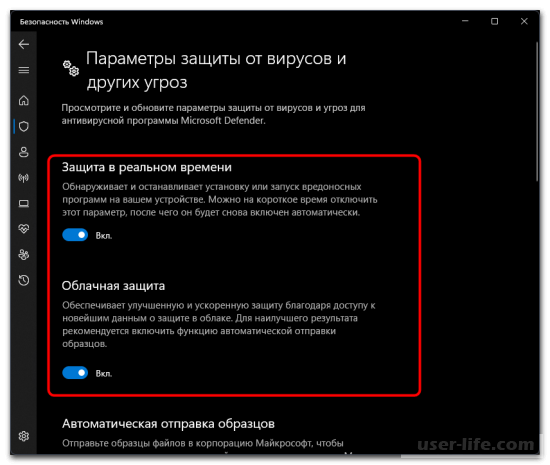
Метод 3: Прекращение обслуживания вручную
В Windows 11 не существует стандартного способа отключения службы, связанной с исполняемым файлом Antimalware Service Executable. Сначала необходимо изменить реестр, чтобы этот параметр стал доступен. Просто следуйте инструкциям и найдите необходимые параметры в реестре, и вы сможете использовать его без каких-либо проблем.
Во-первых, откройте Редактор реестра из Пуска и запустите приложение.
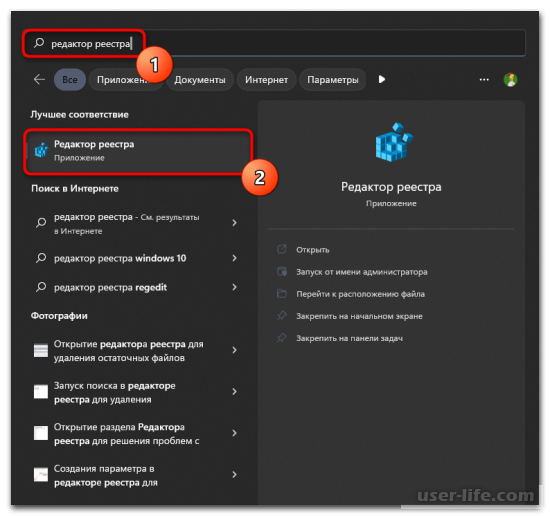
При этом перейдите в ComputerHKEY_LOCAL_MACHINE⇄CurrentControlSet⇄Services⇄WinDefend.
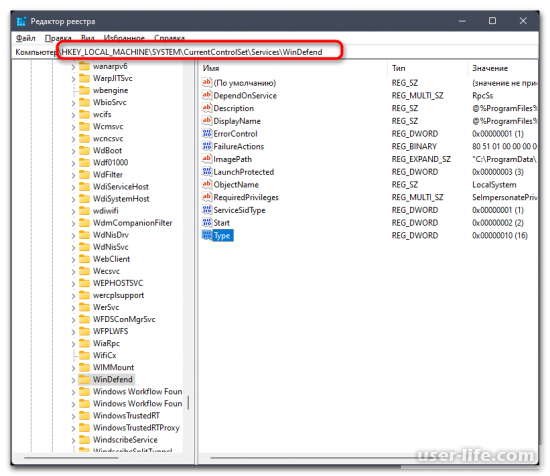
В корневом каталоге найдите параметр ‘Type’ и дважды щелкните на нем, чтобы открыть меню изменения значения.
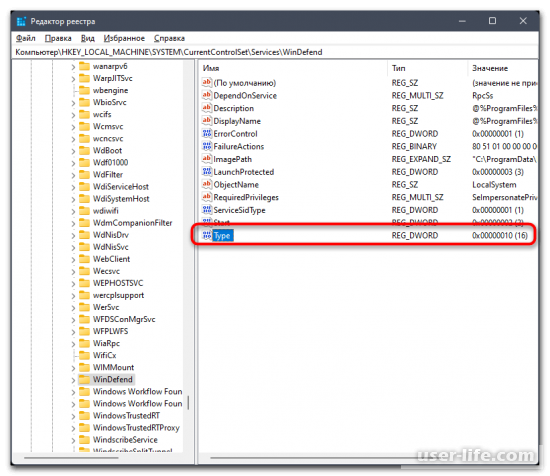
3″ и примените изменения.
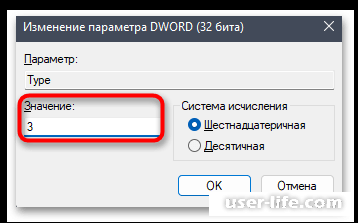
Затем сделайте то же самое: найдите опцию «Пуск» и запустите опцию «Службы».
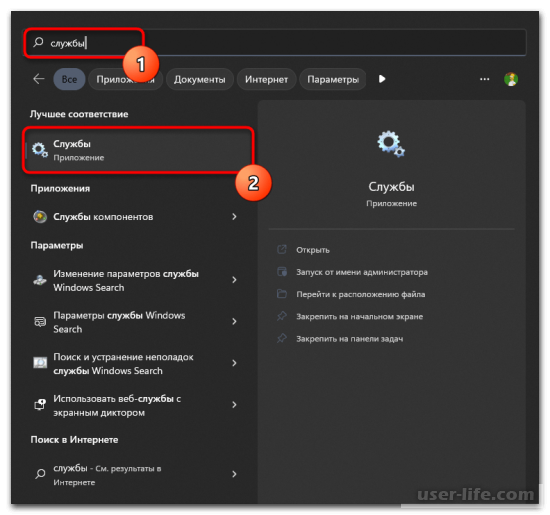
Найдите службу под названием «Windows Security Services», дважды щелкните на ней, чтобы открыть ее свойства, остановите службу и установите тип активации «Manual».
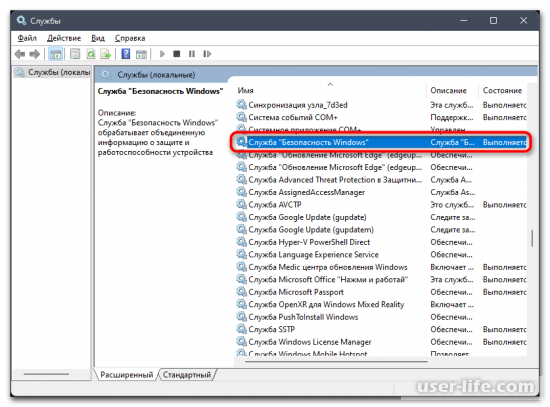
Метод 4: Измените локальную групповую политику
Еще один способ отключить защиту в реальном времени, которая помогает избавиться от процессов, появляющихся в диспетчере задач, — изменить локальную групповую политику. Чтобы получить доступ к этому редактору, вам понадобится Windows 11 Pro или Enterprise.
Используйте сочетание клавиш Win+R, чтобы открыть «Выполнить»; введите команду gpedit.msc и нажмите Enter, чтобы применить ее.
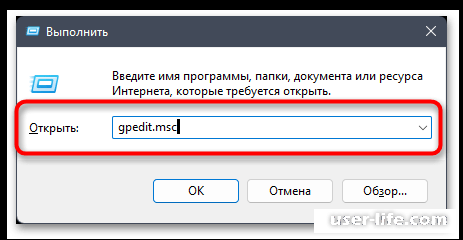
В окне редактора раскройте Конфигурация компьютера, Административные шаблоны, Компоненты Windows и найдите каталог Microsoft Defender Antimalware.
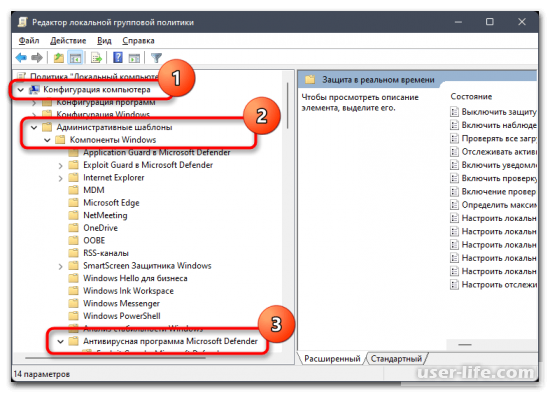
В этом каталоге щелкните левой кнопкой мыши на папке ‘Real-Time Protection’.

В окне справа найдите политику под названием ‘Disable Real-Time Protection’ и дважды щелкните по файлу.
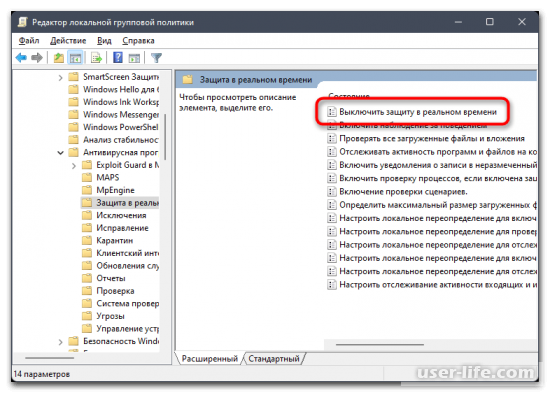
Установите значение «Вкл.», сохраните изменения и перезагрузите компьютер, чтобы включить настройку.
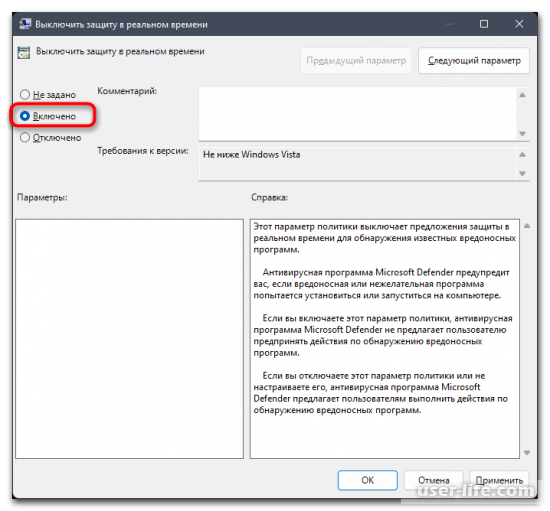
Метод 5: Установка стороннего антивируса
Этот метод довольно специализированный и подходит только для некоторых людей. Идея заключается в том, что вы устанавливаете стороннюю антивирусную программу, после чего «Antimalware Service Executable» автоматически прекращает работу, поскольку операционная система обнаруживает новую антивирусную программу и отдает ей приоритет.
В будущем, если вы временно или полностью остановите новую антивирусную защиту, вам не нужно беспокоиться о последующем запуске стандартных инструментов Windows — пока на вашем компьютере установлены другие средства защиты, они не будут активированы. Вы можете выбрать бесплатный антивирус, как описано в другой статье на этом сайте по ссылке ниже.
Источник: user-life.com
Antimalware Service Executable что это и почему грузит ЦП Windows 10

Что за процесс «Antimalware Service Executable » и как исправить высокую загрузку процессора и диска в Windows 10.
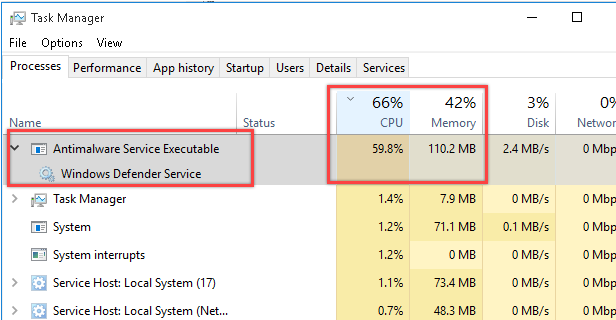
Если вы заметили, что процесс Antimalware Sevice Executable имеет высокую загрузки ЦП и диска в Windows 10, будьте уверены, вы не одиноки. Многие пользователи Windows 10 также сообщают об этой проблеме. Что еще более важно, вы можете решить эту проблему самостоятельно, не обращаясь к специалисту за помощью.
В этой статье вы узнаете, что это за процесс Antimalware Sevice Executable и как устранить проблему с высокой загрузкой процессора.
Что такое Antimalware Service Executable?
Antimalware Service Executable — это процесс который выполняет фоновую проверку вашей системы на наличие вирусов.
Возможно, вы знакомы с Защитник Windows, это антивирусное программное обеспечение, встроенное в Windows 10. Исполняемый файл службы защиты от вредоносных программ является одной из фоновых служб Защитника Windows. Он также известен как MsMpEng.exe, вы можете найти его на вкладке Детали в вашем диспетчере задач.
Исполняемый файл службы защиты от вредоносных программ работает для сканирования вредоносных и шпионских программ при доступе к ним. Он обнаружит, если есть что-то вредное. Кроме того, он также выполняет фоновую проверку вашей системы на наличие вирусов или червей. Сканирование в значительной степени зависит от процессора вашего компьютера, поэтому вы обнаруживаете, что он использует процессор в ваших Windows 10.
Как исправить «Antimalware Service Executable» грузит систему
Способ 1: Изменить расписания Защитника Windows
Ошибка в основном из-за функции защиты в режиме реального времени. Таким образом, мы можем изменить расписание Защитника Windows, чтобы исправить это.
- На клавиатуре одновременно нажмите клавишу с логотипом Windows и клавишу R, чтобы вызвать окно «Выполнить».
- Введите taskschd.msc и нажмите Enter.

- Дважды щелкните «Библиотека планировщика заданий» > «Microsoft» > «Windows».

- Дважды щелкните «Windows Defender» в Windows. Затем дважды щелкните по «Windows Defender Scheduled Scan».

- Снимите флажок «Выполнять с наивысшими правами».

- Снимите все пункты во вкладке «Условия». Затем нажмите ОК.

С выполнением вышеуказанных пунктов, процесс Antimalware Service должен перестать грузить систему Windows.
Если к сожалению не помогло, пожалуйста, не расстраивайтесь, попробуйте следующий способ.
Способ 2: Добавьте Antimalware Service Executable в список исключений Защитника Windows
- На клавиатуре одновременно нажмите логотип Windows + i, чтобы открыть окно настроек.
- Нажмите Обновление и безопасность.
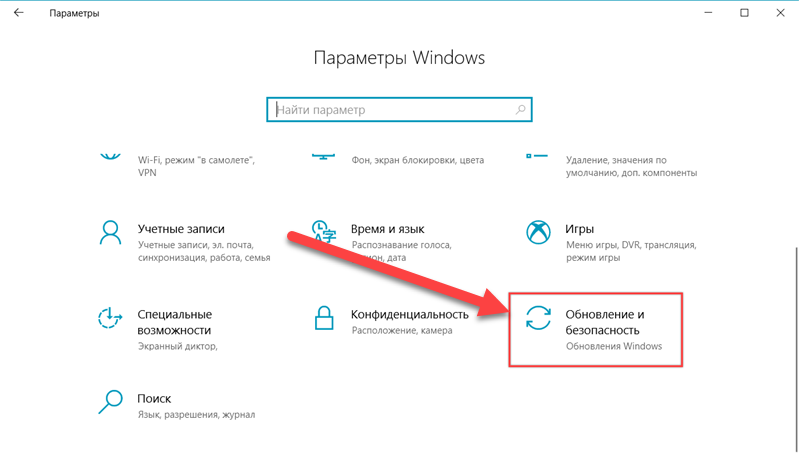
- В центре безопасности откройте страницу настройки защиты от вирусов и угроз, а на ней нажмите «Параметры защиты от вирусов и других угроз».
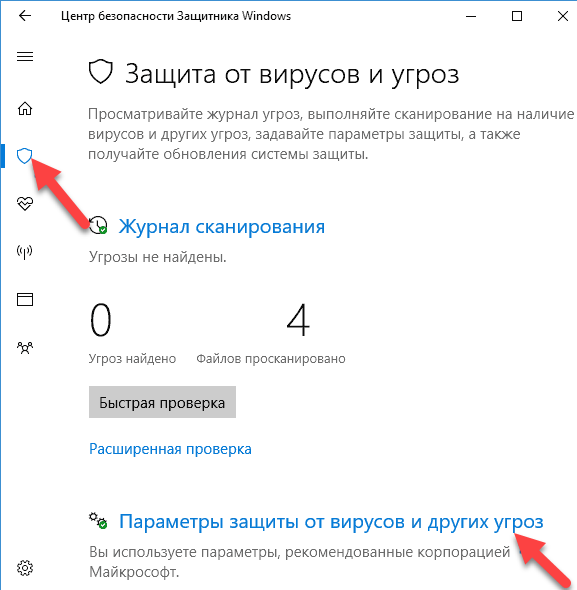
- Внизу следующей страницы, в разделе «Исключения» нажмите «Добавление или удаление исключений».
- Нажмите «Добавить исключение».
- Нажмите Исключить процесс.
- Введите MsMpEng.exe. Затем нажмите ОК.
Теперь вы добавили Antimalware Service в список исключений Защитника Windows. Ошибка должна быть исправлена.
Если этих 2 способа не помогли, попробуйте отключить Защитник Windows.
Источник: comhub.ru